您好,登錄后才能下訂單哦!
您好,登錄后才能下訂單哦!
這篇文章主要介紹“Win10上的驅動程序電源狀態失敗怎么解決”,在日常操作中,相信很多人在Win10上的驅動程序電源狀態失敗怎么解決問題上存在疑惑,小編查閱了各式資料,整理出簡單好用的操作方法,希望對大家解答”Win10上的驅動程序電源狀態失敗怎么解決”的疑惑有所幫助!接下來,請跟著小編一起來學習吧!
驅動程序電源狀態失敗Windows 10錯誤遇到由于驅動程序損壞,我們建議您重新安裝所有此類驅動程序。它肯定會解決錯誤。請按照以下步驟操作。
步驟1.一旦出現此錯誤,請在安全模式下啟動Windows 10。
步驟2.進入安全模式后,下一步是卸載有故障的驅動程序。為此,請轉到設備管理器。按Win標志鍵+ R.
步驟3.輸入devmgmt.msc,然后按確定。這將打開設備管理器。

步驟4.查找具有損壞驅動程序的設備或設備。 展開每個類別,并查找具有黃色標記的設備。
步驟5.找到損壞的驅動程序后,右鍵單擊它。 選擇卸載。
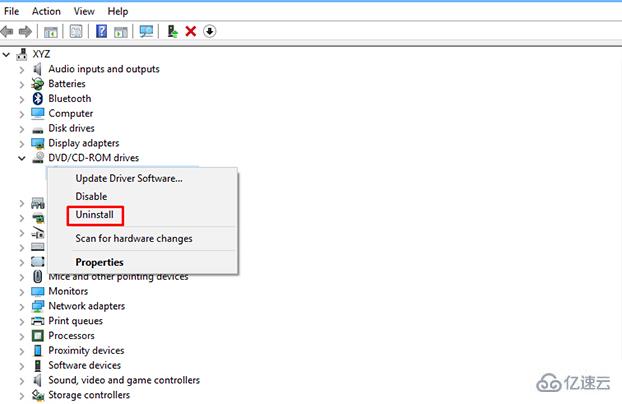
步驟6.重復步驟5,每個設備都有一個損壞的驅動程序。
步驟7.現在,重新啟動系統。
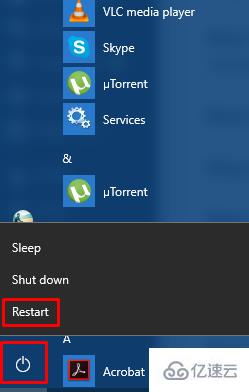
步驟8.下一步是重新安裝驅動程序。 返回設備管理器,然后用黃色標記右鍵單擊設備。
步驟9.選擇更新驅動程序軟件。
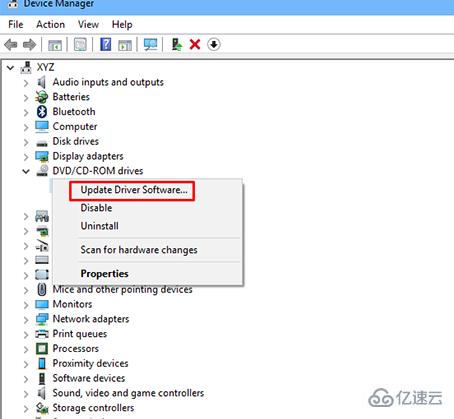
步驟10.當詢問自動搜索更新的驅動程序軟件時,選擇此選項。 這將在線搜索設備的驅動程序并安裝其驅動程序。
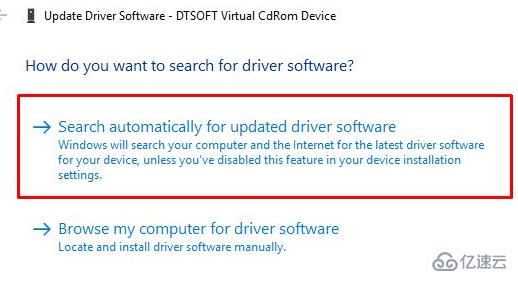
步驟11.安裝所有設備的驅動程序后,重新啟動系統。
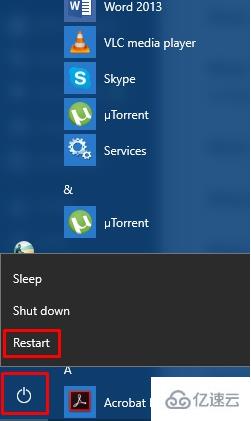
到此,關于“Win10上的驅動程序電源狀態失敗怎么解決”的學習就結束了,希望能夠解決大家的疑惑。理論與實踐的搭配能更好的幫助大家學習,快去試試吧!若想繼續學習更多相關知識,請繼續關注億速云網站,小編會繼續努力為大家帶來更多實用的文章!
免責聲明:本站發布的內容(圖片、視頻和文字)以原創、轉載和分享為主,文章觀點不代表本網站立場,如果涉及侵權請聯系站長郵箱:is@yisu.com進行舉報,并提供相關證據,一經查實,將立刻刪除涉嫌侵權內容。